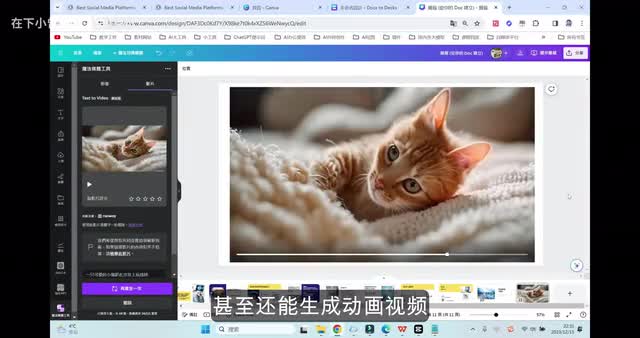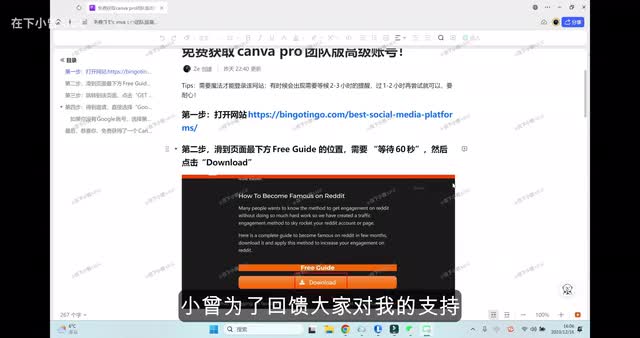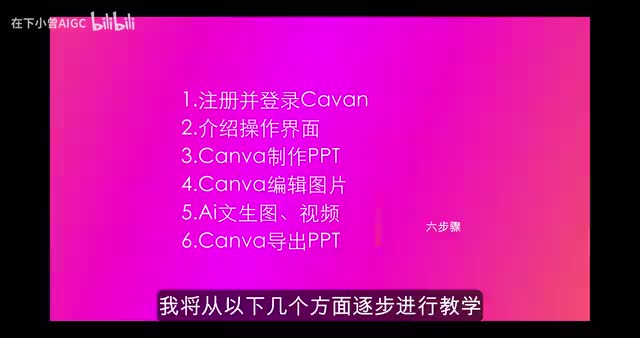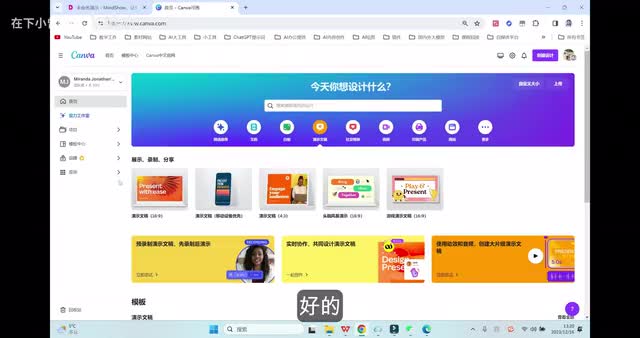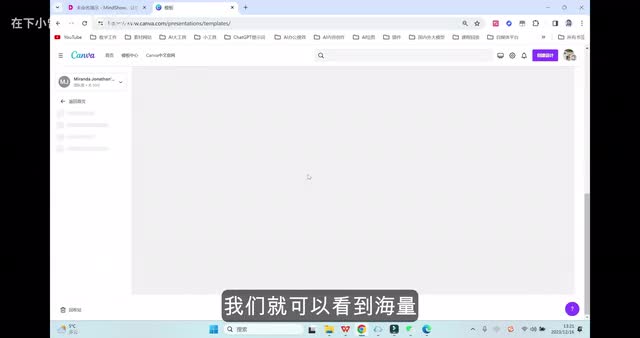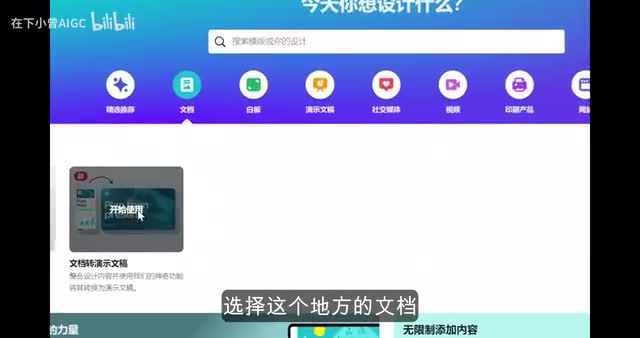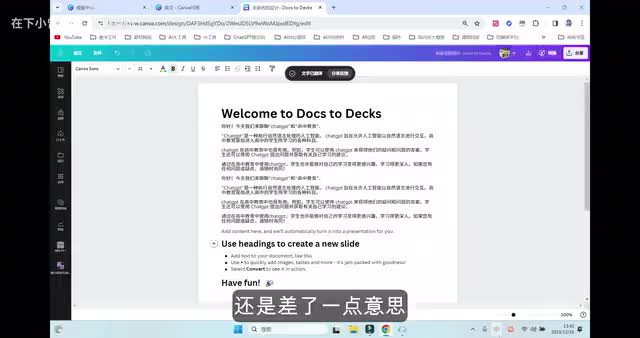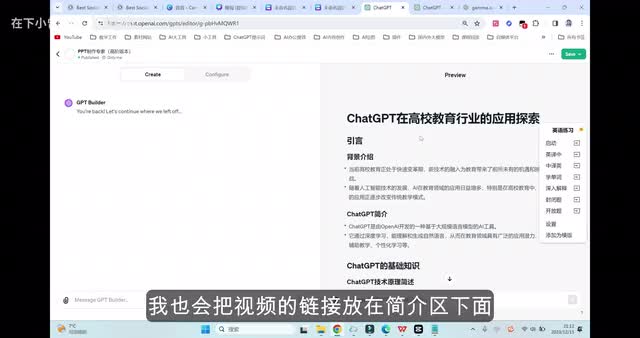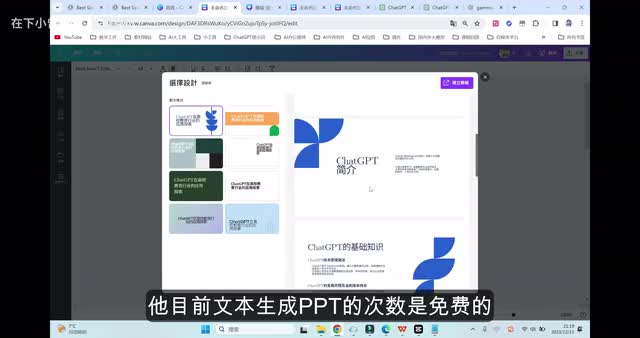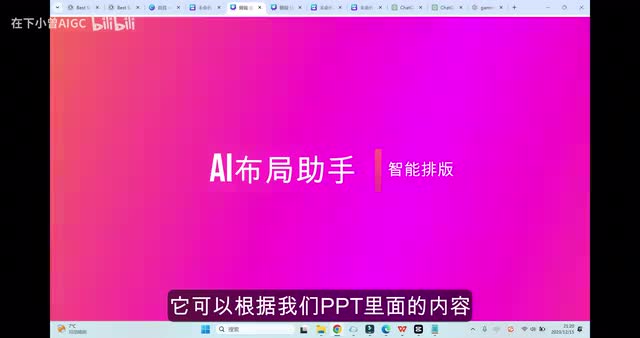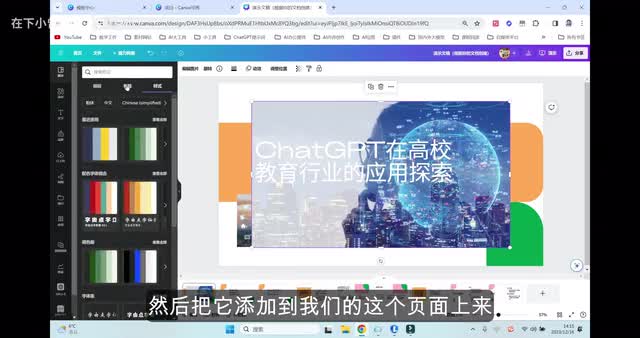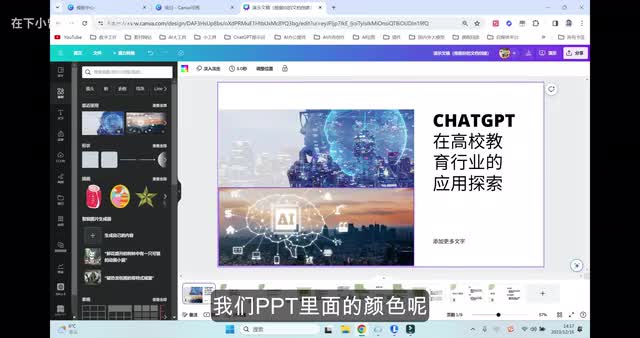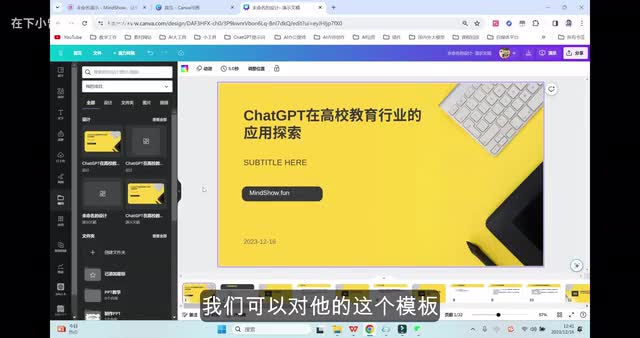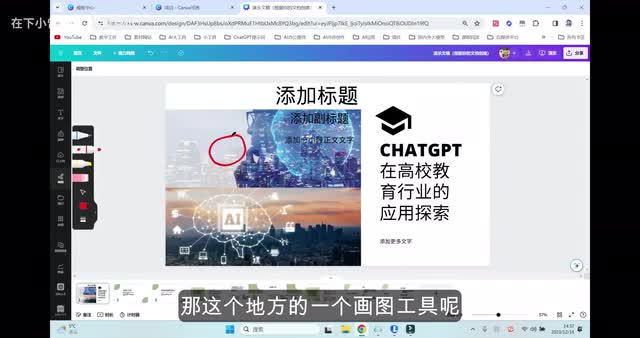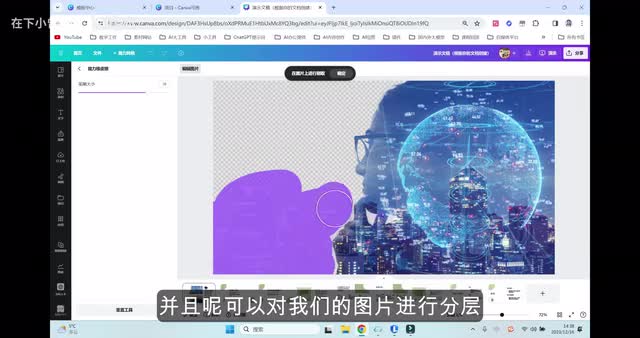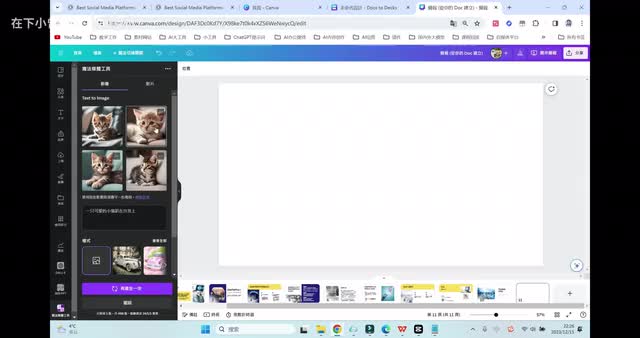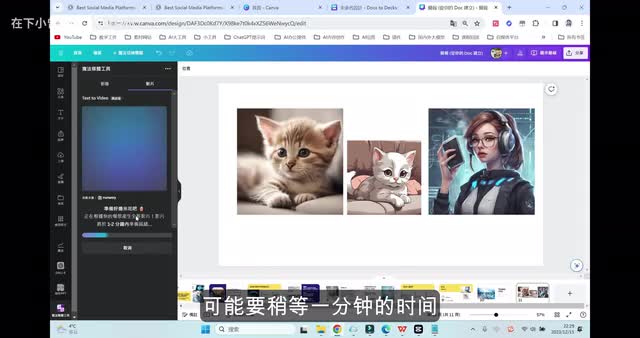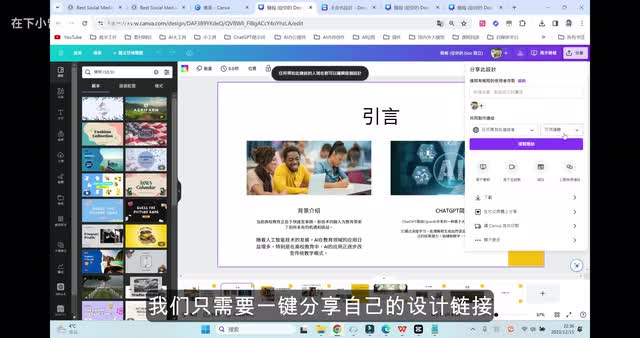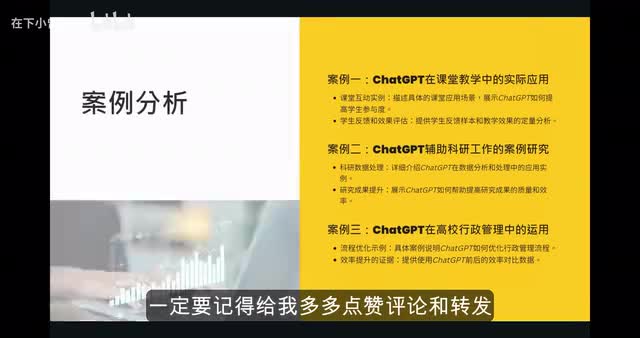朋友们听好了,今天我要给大家介绍一款全网最强的p p t之神卡a它不仅全能、实用、智能,关键还是免费的制作p p t文档、简历通通都不是问题,包括设计网页、海报和图表样样都在行。它可以一键排版、一键配色、一键抠图,还支持a i i文生图啦,甚至还能生成动画视频,里面还有海量精美的模板和优质的素材任你挑选。关键这款工具呢还支持多人在线协作和编辑,从此我们可以告别多人合作的困扰啦,而且手机端跟小程序也能操作哦。天哪,这到底是什么神仙工具啊?有了它我们就可以化身设计之神了,各种需求一站式搞定。hello大家好,我是曾曾,欢迎回到我的频道。
相信很多小伙伴都是通过这一期十万加的播放。量视频认识我的。用过伽马的小伙伴都觉得真香。那今天呢小曾为了回馈大家对我的支持,我再给大家送上一个福利,让你一分钟就可以免费白嫖。用上cover的会员版本了,轻松解锁各种进阶功能。
这里呢我已经整理好了具体的操作手册,我会将这份资料置顶在评论区。好了,那接下来我们一起来揭开这款工具神秘的面纱吧。我将从以下几个方面逐步进行教学,保证你看完就会。众所周知大家做p p t最花时间的其实就是找素材和排版了。那kevin呢它拥有海量的图片库和精美的模板,在这个地方应有尽有。
点击可画的首页,我也会直接将这个网址放在简介区里面,大家自取。那大家在这个地方注册的话,可以选择用谷歌账户或者是其他的邮箱方式,我们点击登录就可以了。好的,接下来我们点击这个地方的范本。那大家可以看到这个地方有图片、有图标,还有模板。这里呢点击图片,我们可以随意取用五千多万张的高品质版权图片,而且各种专业的图标图表在这里都有提供。
最最最重要的是什么呢?它不仅可以直接商用,而且还完全免费。以后我们再也不用担心p p t里面没有合适的素材库了。我们回到这个地方的范本,点击简报,那进来之后呢,我们就可以看到海量精美的p p t模板了。这里呢我们可以按照主题颜色功能这一栏呢去筛选我们心仪的模板。从商业到销售,教育到创意,每一个素材都非常的精美和丰富。
如果要用的话,点击这个地方的确定就可以了。那接下来呢我为大家演示一下如何在cover里面快速制作p p t。我们回到这个地方的首页,然后点击开始撰写,选择这个地方的文档转演示文稿。那点击进来之后呢,它的这个编辑界面其实就类似于word,我们非常的熟悉。然后可以点击这个地方的一个加号图标,打开之后呢,我们会看到有一个魔法文案工具。
那这个东西其实就是类似于我们的一个a i撰写文章的一个功能。我们可以给定它一个主题,让他帮忙撰写文章的内容。但是呢我尝试了一下,目前来讲不是特别的智能,和g p t四相比的话还是差了一点意思。那这个地方我还是通过我的这款高级p p t写作助手,我们来到chat g p t,我让他已经帮我拟好了大纲,以及撰写了详细的这个正文内容。主题是关于char的g p t在高校教育行业的应用探索。
对,有很多。小伙伴都在问我应该如何去注册g p t账号,以及怎么安全又省心省钱的去充值账号呢?在我上一期的视频当中已经讲过了,那感兴趣的小伙伴呢可以移步观看,我也会把视频的链接放在简介区下面。好了,我们将这个大纲内容给它复制过来。然后粘贴到这个界面。进来之后呢,我们可以调整一下文本的格式,最好是有清晰的标题分级。
相应的如果我们这个文本的标题分级做的够好,生成的p p t呢也会更加符合我们文本的内容。调整好了之后呢,我们点击右上角的转换按钮。因为目目前处于测试阶段,只有八个模板是供我们去使用的。但是有一个最大的优点就是什么呢?它目前文本生成p p t的次数是免费的,是不限的那我们这个地方可以先暂选一个模板,进来之后呢,大家可以看到它的这个界面功能按钮主要是集中在最左边这一块,分为了设计素材、文字啊,包括下面的画图以及项目等等功能。好,那我们进来之后可以看到里面的内容和文本是完全能够对应上的。
但是总体来讲呢,模板的设计不是特别的精美,还是简单了一点。这个地方呢cover就有一个。非常智能的点了ai布局助手。它可以根据我们p p t里面的内容,实时的去匹配相应的排版样式。举个例子,我们来测试一下,我在封面这个地方去添加两张图片。
点击素材。那大家可以看到这个地方的素材都会有ai智能推荐,非常的贴心啊。我们选择相应的两张图片,然后把它添加到我们的这个页面上来。这个时候我们再返回配置页面,大家就可以看到它这地方有非常多智能推荐的模板了。那包括像在样式这个地方,点开它还有一键智能修改页面色系的一个按钮。
我们点击这个地方的随机配色看一下效果,然后也可以将这个呢应用到全部模板当中,就可以实现一键换颜色的这个功能了。当然我们也可以选择一个自己喜欢的模板,然后呢采用它的这一套色彩这个地方的一键匹配。很快的我们p p t里面的颜色呢,它就做了一个智能的更换。如果我们想要p p t的这个内容更加的丰富一些呢,我们就可以选择下面的这个地方的图标或者是图表来润色一下,增加一些图片的搭配。当然这个地方我们也可以去上传自己已经做好的p p t文件,我们把它导入进来。
选择。我们选择这个地方的应用全部模板。导入进我们的cover里面呢,我们可以对它的这个模板去进行一个调整。在我们的这个设计功能按钮这个地方的布局,我们可以去选择系统自动匹配的。这样一来我们就可以把已经做好的这个p p t模板载入到cover里面去进行一些润色。
在文字这个地方呢,大家可以去选择到相应。但是它这个地方根据我们的大标题、副标题以及正文去进行了分析。包括我们也可以去上传自己的一个字体包。那这个地方的一个画图工具呢,我们可以自己任意的去发挥自己的想象。在这个弹幕呢就是我们的一个历史记录,包括像我们自己建立的一些文件夹啊,方便我们的一个图层管理。
除此之外呢,keva它还有非常强大的图片编辑功能。我们选择一张图片拖进来,可以在这里呢点击编辑进来之后,我们可以看到有三个功能啊,重点要讲到特效按钮下面的ai魔力工作室,它可以一键抠图,一键换图,并且呢可以对我们的图片进行分层。对于不要的物体呢,我们可以直接选择用橡皮擦工具给它删除掉。很快的我们就可以看到背景去除了我们涂抹的这个地方呢,它就被删除掉了,非常的智能。这里还有一个智能图片生成器,可以根据我们的提示词去生成相应的图片。
我们让它生成一只可爱的猫猫,然后趴在沙发上来看一下它的这个图片效果以及质量如何。好,我们输入进去,点击生成。天呐我觉得效果还不错。哎,包括在下面大家都可以去调试不同的这个风格。比如说卡通风格、电影风格。
这个地方呢它还有一个跟runway联动的纹身视频的这样一个功能。我们也可以来看一下哈,同样的输入一个猫猫趴在沙发上玩线吧,我们来看一下它的这个效果,可能要稍等一分钟的时间。哇哦我觉得这个效果真的太棒了。整个的这个视频的质量真的超级逼真,而且效果也非常不错。那大家下来呢可以自己去玩一玩。
那整个p p t完成之后呢,我们可以点击右上角这里的分享。当然如果你是企业团队合作或者是学生的小组作业的话,我要向各位隆重推荐这个功能,多人在线合作。我们只需要一键分享自己的设计链接,那就可以实现多人同时在线编辑的这样一个功能了。这个地方支持多种文件格式的导出,图片、视频、p d. f等等格式都是支持的。我们这个地方选择p p t x格式啊,点击下载稍等一分钟的时间。
那整个的文件呢也可以直接在powerpoint里面呢去进行任意的编辑,简直太方便了。ok那么今天的视频就先到这里了,如果你觉得有帮助的话,麻烦大家一键三连哦,一定要记得给我多多点赞、评论和转发。另外如果你想获得更多免费的ai使用工具以及学习资料的话,欢迎大家加入我的学习交流群,我们下一支影片再见,拜拜。
 刺鸟图文助手
刺鸟图文助手